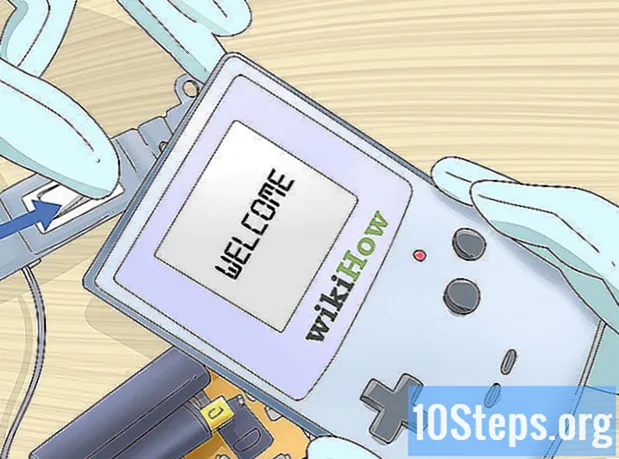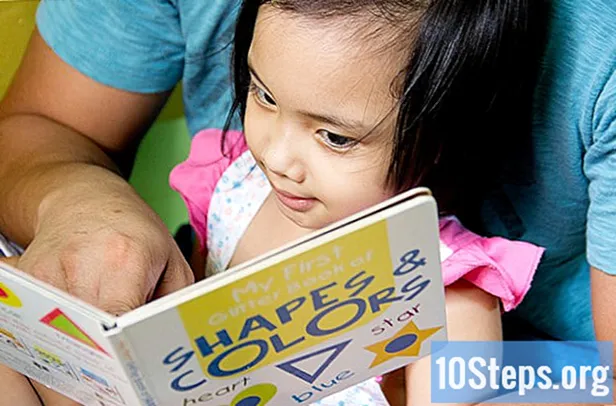Saturs
- posmi
- 1. metode Piešķiriet zvana signālu manuāli
- 2. metode Piešķiriet zvana signālu, izmantojot programmu
Īpašu zvana signālu piešķiršana dažādiem cilvēkiem var būt lielisks veids, kā personalizēt tālruni un kārtot kontaktus. Ir daudz vienkāršu, bezmaksas un ātru veidu, kā to izdarīt, paņemt savu Android ierīci un sākt pielāgot zvana signālus!
posmi
1. metode Piešķiriet zvana signālu manuāli
-

Pievienojiet zvana signāliem jūsu izvēlēto dziesmu. Šī metode ir paredzēta tiem, kuri Android ierīcē vēlas pievienot īpašu MP3 failu kā kontakta gredzenu. Ja vēlaties izmantot tikai kādu no ierīcē jau esošajiem zvana signāliem, varat to izdarīt bez šīs darbības. Viens no vienkāršākajiem dziesmas pievienošanas veidiem ir to darīt ar tādu failu pārlūku kā ES File Explorer, kas ir pilnīgi bezmaksas un pakalpojumā Google Play jau lejupielādēts vairāk nekā 1,2 miljonus reižu.- Atverot lietotni, tajā tiks parādītas visas dažādās ierīcē pieejamās mapes. Atveriet mapi mūzika (vai jebkurā vietā, kur jums ir mūzika, vai mapē lejupielādi ja esat to tikko lejupielādējis). Pēc tam nokopējiet vajadzīgo dziesmu, turot ar to pirkstu, līdz tiek parādīta izvēlne, kurā varat nospiest kopija.
- Atveriet mapi melodijas un ielīmējiet dziesmu mapē. Tagad tam varat piekļūt no standarta zvana signālu izvēlnes.
- Ja vēlaties atlasīt konkrētās dziesmas daļu, jums būs nepieciešama zvana signālu lietotne, kāda aprakstīta šī raksta otrajā metodē.
- Ja jūsu ierīcē vēl nav vēlamās mūzikas, ir daudz veidu, kā pievienot mūziku Android tālrunim. Noklikšķiniet šeit, lai uzzinātu vairāk par mūzikas pievienošanu savai Android ierīcei.
-

atvērts kontakti. Dodieties uz sava tālruņa sākuma ekrānu un atrodiet ikonu, kurai ir krūšu iemiesojums. Parasti tā ir oranža un, iespējams, atrodas sākuma ekrāna apakšā (ja vien kādā brīdī neesat pārcēlies uz citu tālruņa atrašanās vietu). -

Atlasiet kontaktu, kuram vēlaties piešķirt noteiktu zvana signālu. Tiklīdz jūs noklikšķiniet uz kontaktijums tiks parādīts visu tālrunī esošo kontaktu saraksts. Ritiniet uz leju, līdz atrodat pareizo kontaktu, un nospiediet to. -

Nospiediet izvēlnes pogu. Kad atveras attiecīgā kontakta informācijas logs, tālrunī nospiediet izvēlnes pogu. Tas parādīs citu iespēju sarakstu. -

Nospiediet Opcijas / mainīšana. Jūs redzēsit iespējas vai maiņa atkarībā no tā, kuru Android versiju izmantojat. Abas iespējas jums nebūs piemērotas, izvēlieties to, kas parādās tālrunī.- Ņemot vērā jūsu Android versiju, jūsu izvēlnei var būt īpaša opcija Iestatīt zvana signālu. Šajā gadījumā jums ir iespēja izvēlēties šo iespēju un turpināt 7. soli.
-

Ritiniet un izvēlieties zvana signālu. Atkal zvanu opcija var būt ekrāna augšdaļā atkarībā no tā, kuru Android versiju izmantojat, vai arī, iespējams, vajadzēs ritināt izvēlni, lai to atrastu. Kad esat atradis izvēlēto zvana signālu, atlasiet to. -

Izvēlieties vēlamo zvana signālu. Kad esat redzējis vajadzīgo zvana signālu, nospiediet un pēc tam labi loga apakšējā labajā stūrī.- Noklikšķinot uz zvana signāliem, ierīce var lūgt izvēlēties avotu. Pēc tam atrašanās vietu var izvēlēties no pašas ierīces vai no zvana signāla redaktora, ja to jau esat lejupielādējis. Pēc tam izvēlieties ierīci.
- Ja dziesmu vispirms esat pievienojis zvana signāla mapei, to tagad redzēsit zvana signālu sarakstā.
2. metode Piešķiriet zvana signālu, izmantojot programmu
-

Instalējiet zvana signāla lietotni. Android tālrunī atveriet pakalpojumu Google Play un meklējiet zvana signāla redaktoru. Jūs iegūsit dažus pētījumu rezultātus, un jums jāizvēlas tas, kas atbilst jūsu vajadzībām.- Ringdroid ir viens no populārākajiem zvana signālu redaktoriem, kas pieejams pakalpojumā Google Play. Tas ir pilnīgi bez maksas un ir lejupielādēts vairāk nekā 440 000 reizes.
- Pārliecinieties, ka lietotne darbojas ar Android versiju, kas jums ir ierīcē. Piemēram, Ringdroid 2.6 ir savietojams ar Android 3.0 un jaunākām versijām, un Ringdroid 2.5 ir paredzēts ierīcēm, kurās darbojas vecākas Android versijas.
-

Atveriet zvanu redaktoru. Kad zvana signāls ir atvērts, tas automātiski skenēs jūsu ierīci ar visu pieejamo mūziku un zvana signāliem. Pilns zvana signālu un dziesmu saraksts parādīsies nolaižamajā sarakstā. -

Izvēlieties failu, kuru vēlaties izmantot kā zvana signālu. Dziesmu un zvana signālu sarakstā jūs varat vienkārši nospiest to, kuru vēlaties atlasīt. Ja esat izvēlētajā kauliņā, nospiežot to, tas darbosies atskaņotājā, un jums būs priekšskatījums un atgriešanās. -

Izvēlieties kādu no mūzikas. Ja no saraksta esat izvēlējies zvana signālu, varat šo soli izlaist. Tomēr, ja izvēlaties dziesmu, tad zvana signālu redaktors palīdzēs jums izgriezt pareizās dziesmas daļu pēc jūsu izvēles. Piemēram, ja tas ir vajadzīgās dziesmas koris, jūs to varat izdarīt konkrēti.- Daudzas programmas dod jums iespēju vienkārši pieskarties sākuma un beigu punktam vai pārvietot kursoru pa dziesmu, vienlaikus ļaujot priekšskatīt spēli, lai jūs būtu pārliecināts, ka jums ir pareizais.
- Jums noteikti būs jāizvēlas dziesmas daļa, kas ilgst apmēram trīsdesmit sekundes.
- Ja jūs vienkārši izvēlaties zvana signālu, tad varat pagarināt slīdni, lai ievietotu visu zvana signālu, kam, iespējams, vajadzētu būt apmēram 30 sekundēm garam.
-

Saglabājiet failu. Lietotnei būs poga saglabāšanai, kas ļauj saglabāt izveidoto zvana signālu. Nospiediet pogu ieraksts. Lietojumprogramma var arī ļaut mainīt faila nosaukumu, kā jūs to redzat pirms tā saglabāšanas.- Pārliecinieties, vai esat saglabājis failu kā zvana signālu. Dublēšanas ekrānā, iespējams, parādīsies nolaižamā izvēlne, kurā tiks vaicāts, vai vēlaties saglabāt failu kā zvana signālu, trauksmes signālu, paziņojumu skaņu utt.
-

izvēlēties Piešķirt kontaktam. Kad zvana signāls tiek saglabāts, lietojumprogramma atvērs izvēlni, kas padarīs šo zvana signālu par noklusējuma iestatījumu visiem kontaktiem vai arī, lai to piešķirtu noteiktam kontaktam. atlasīt Piešķirt kontaktam vai līdzvērtīgu iespēju, kādu piedāvā jūsu lietojumprogramma. -

Izvēlieties kontaktu, kuram piešķirsit zvana signālu. Kad esat izvēlējies zvana signālu piešķirt noteiktam kontaktam, lietojumprogramma parādīs visus jūsu kontaktus. Šajā brīdī tikpat vienkārši ir izvēlēties kontaktu, kuram vēlaties piešķirt zvana signālu.